小编教你设置windows10 wifi
- 分类:Win10 教程 回答于: 2017年09月23日 04:40:02
电脑怎么把网络共享给手机呢?当然是创建WiFi,把热点分享出去,那怎么设置windows10 wifi呢?也许有的人还未设置过,不知道在windows10下怎么设置wifi,所以现在小编就教你们怎么设置。
我们都知道,当电脑在使用网络的时候,可以通过这个内置的网卡把网线的网络开启热点分享出去以此让网络得到更广泛的利用,那么win10如何设置wifi 呢,接下来,小编就给你们演示一下设置windows10 wifi的操作吧。
设置windows10 wifi教程
在开始菜单上点击鼠标右键,然后再点击“命令提示符(管理员)”。

wifi(图1)
在命令提示符中输入:netsh wlan set hostednetwork mode=allow ssid=jingyan key=jingyan147258
回车(ssid就是无线热点显示的名称,key当然就是无线热点的密码。)

wifi(图2)
再输入:system32>netsh wlan start hostednetwork 回车
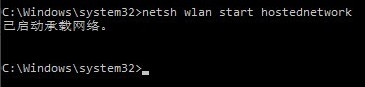
wifi(图3)
鼠标右键点击网络,出来的窗口中点击更改适配器设置。
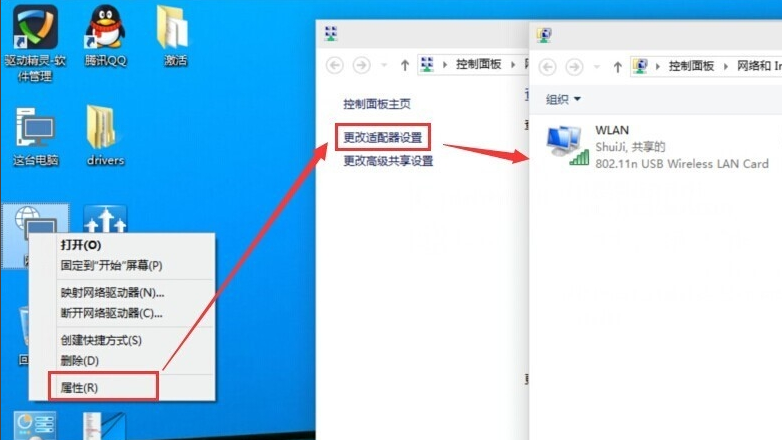
wifi(图4)
在WLAN上面点击右键然后再点击属性
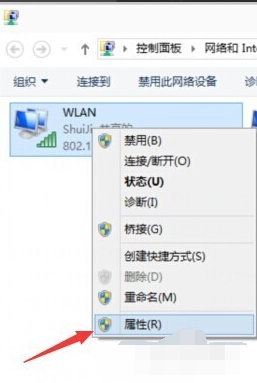
wifi(图5)
点击共享选项,勾选允许其他网络用户通过此计算机的Internet连接连接。在家庭网络连接下面选择创热点虚拟网卡,(虚拟热点网卡的名称:Microsoft托管网络适配器。)
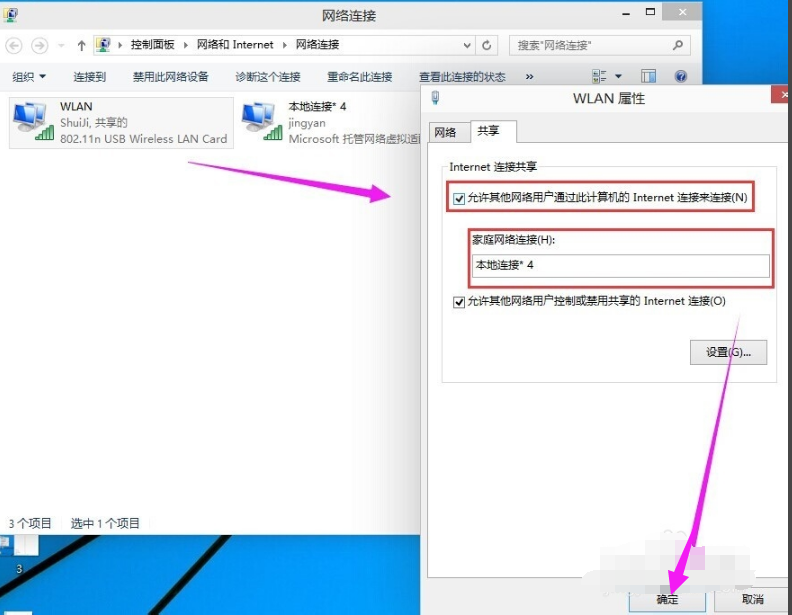
wifi(图6)
进入适配器设置界面看看是不是多了jingyan的这个网络连接。

wifi(图7)
在手机上搜索一下看看有没有刚刚设置WiFi名叫jingyan的。
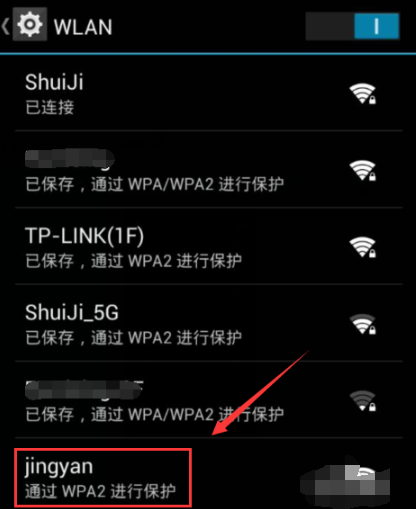
wifi(图8)
输入密码就可以连接电脑上的网络了。
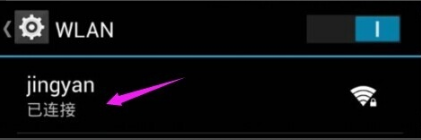
wifi(图9)
以上就是设置windows10 wifi的操作方法了。
 有用
26
有用
26


 小白系统
小白系统


 1000
1000 1000
1000 1000
1000 1000
1000 1000
1000 1000
1000 1000
1000 1000
1000 1000
1000 1000
1000猜您喜欢
- uefi系统安装win10系统步骤演示..2022/03/15
- 固态硬盘装win10教程2021/02/26
- ghost win10系统安装步骤图解2021/12/09
- win10重装系统,是否为正版?..2023/11/20
- 小米电脑一键重装系统win10教程..2019/10/25
- win10回收站恢复方法大全2024/01/19
相关推荐
- win10u盘安装步骤图解2022/09/26
- 想知道小白一键重装系统win10怎么激活..2022/10/26
- u盘pe重装系统win10步骤教程2022/06/18
- win10正版系统价格多少?2023/11/24
- 解决Win10字体发虚问题:调整显示设置和..2024/07/24
- 带你看看win10强制删除dll文件的全过..2020/09/15














 关注微信公众号
关注微信公众号



